Kako da popravite HTTP Error 503 Service Unavailable grešku na WordPress sajtu
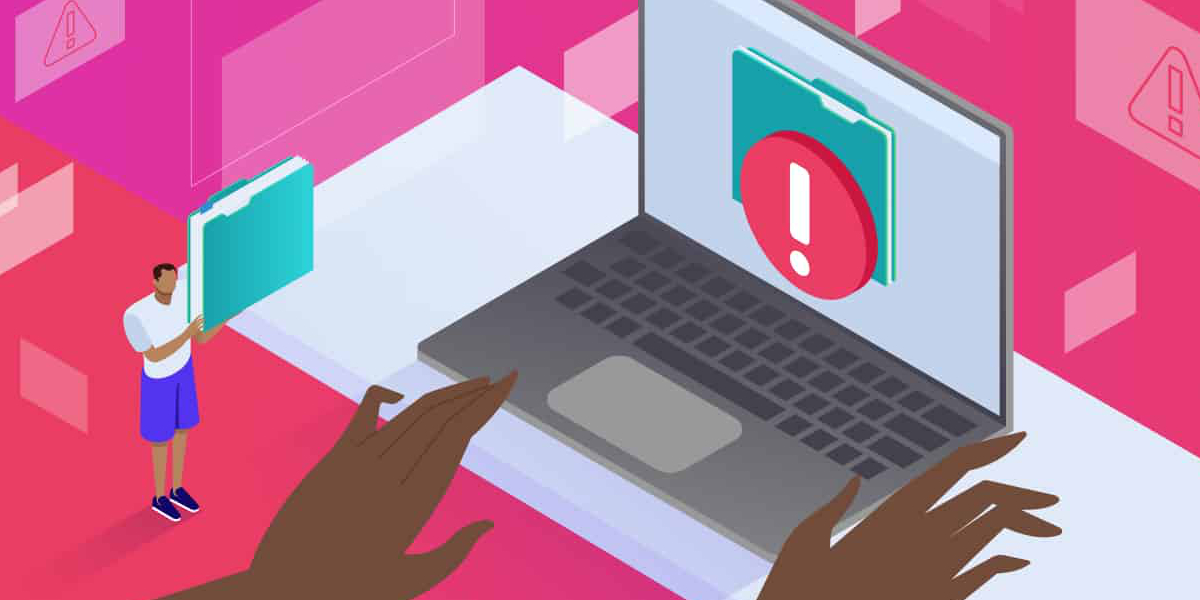
Ukoliko imate WordPress sajt, verovatno vam se nekada desilo da se susretnete sa nekom greškom. To nije karakteristično samo za WordPress sajtove, ali zbog specifične strukture WordPress-a takve greške mogu da deluju zbunjujuće.
Srećom, većina grešaka upućuje na neki uzrok, pa je često i njihovo rešavanje lakše nego što se na prvi pogled misli. Za razliku od takvih grešaka, greška HTTP Error 503 Service Unavailable ne daje baš mnogo informacija o uzroku problema, pa je i njeno rešavanje samim tim nešto složenije.
U ovom tekstu ćemo pokušati da razjasnimo šta to najčešće može da prouzrokuje grešku 503 i na koje načine možete pokušati da je rešite.
Često, rešavanje ove greške podrazumeva da sprovedete nekoliko koraka da biste otkrili njen uzrok. U zavisnosti od vrste problema, nekada ćete morati da se logujete na sajt putem FTP-a, a nekada preko svog cPanel naloga.
Zato se naoružajte strpljenjem i pratite sve neophodne korake koje ćemo vam ovde predstaviti.
Šta je greška HTTP Error 503 Service Unavailable?
Greška HTTP Error 503 Service Unavailable se javlja kada vašem web sajtu trenutno ne može da se pristupi, jer nije dostupan web server na kojem se vaš sajt nalazi. To može da se javi kada je server preopterećen drugim zahtevima, kada je u toku tehničko održavanje servera ili neki drugi sličan razlog.
Šta je greška HTTP Error 503
IETF (Internet Engineering Task Force) definiše grešku 503 Service Unavailable kao:
Kod 503 (Service Unavailable) ukazuje da server trenutno nije u mogućnosti da sprovede zahtev zbog privremenog preopterećenja ili zakazanog održavanja, što će verovatno prouzrokovati određeno kašnjenje. Server može poslati retry-after header da bi klijentu predložio neko procenjeno vreme koje klijent treba da čeka pre nego pošalje novi zahtev.
Za razliku od drugih sličnih error kodova, 503 sugeriše da je vaš web sajt aktivan i da radi, ali u tom trenutku nije moguće da mu se pristupi.
Ono što je iritantno kod ove greške je to što ona daje vrlo malo informacija koje mogu pomoći u njenom rešavanju. Uglavnom se javlja kao poruka ‘’Service temporarily unavailable’’, što zaista ne ukazuje na mogući uzrok problema.
Kako smo već pomenuli, u nekim slučajevima, 503 error kod može samo da znači da je vaš sajt jednostavno nedostupan zbog maintenance mode-a. WordPress može na kratko da stavi vaš sajt u maintenance mode kada ažurirate WordPress ili neki plugin. Obično je ovaj timeout dovoljno kratak da ga nećete ni primetiti.
Ipak, kada postoji problem sa greškom 503, to znači da je u pitanju neki ozbiljniji problem. U tom slučaju ne samo da posetioci neće moći da pristupe vašem sajtu, nego ni vi nećete moći da se ulogujete na svoj admin nalog.
To znači da nećete biti u prilici da bilo šta menjate na svom sajtu, pa ako želite da sami rešavate problem, moraćete da to radite direktno u fajlovima vašeg sajta.
Kombinacije grešaka sa kodom 503
Greška 503 može da se javi na nekoliko načina. Svaka varijacija greške dolazi sa nekim dodatkom koji je čini malo lakšom za identifikovanje uzroka problema.
Evo nekih grešaka sa kojima se možete sresti, u zavisnosti od konfiguracije vašeg servera i browser-a:
- 503 Service Unavailable
- 503 Service Temporarily Unavailable
- HTTP Server Error 503
- HTTP Error 503
- Error 503 Service Unavailable
- The server is temporarily unable to service your request due to maintenance downtime or capacity problems. Please try again later.
Koja god od ovih grešaka da se pojavi na vašem sajtu, potrebno je da što pre krenete u njeno rešavanje.
Kako da popravite grešku 503 na WordPress sajtu
S obzirom da u početku ne možete biti sigurni šta je prouzrokovalo grešku 503 na vašem sajtu, potrebno je da pažljivo krenete u eliminisanje jednog po jednog uzroka.
U nastavku teksta ćemo predstaviti nekoliko načina na koje potencijalno možete otkloniti grešku, ciljajući pre svega na otklanjanje uzroka problema.
Nakon svakog koraka, proverite da li je greška nestala. Ukoliko jeste to će značiti da ste uspešno rešili problem. Ukoliko nije, znači da morate nastaviti sa rešavanjem problema po sledećem koraku.
Privremeno deaktivirajte plugine na svom sajtu
Jedan od najčešćih uzroka greške 503 u WordPress-u je problem sa kompatibilnošću između plugina (plugin – plugin ili plugin – WordPress). Da biste otkrili da li je to u pitanju i na vašem sajtu, biće potrebno da deaktivirate sve plugine na svom sajtu.
S obzirom da greška 503 onemogućava da pristupite svom sajtu preko admin stranice, biće potrebno da za tu priliku koristite pristup preko FTP-a.
Kada se povežete na svoj sajt preko FTP klijenta, uđite u root folder sajta. Ukoliko niste sigurni koji je root folder, podrazumevano je to public_html folder.
Otvorite taj folder i pronađite folder pod nazivom wp-content. Unutar tog foldera se nalazi folder pod nazivom plugins, koji sadrži odvojene foldere sa plugin-ima koji su instalirani na vašem sajtu (i aktivnim i neaktivnim pluginima).
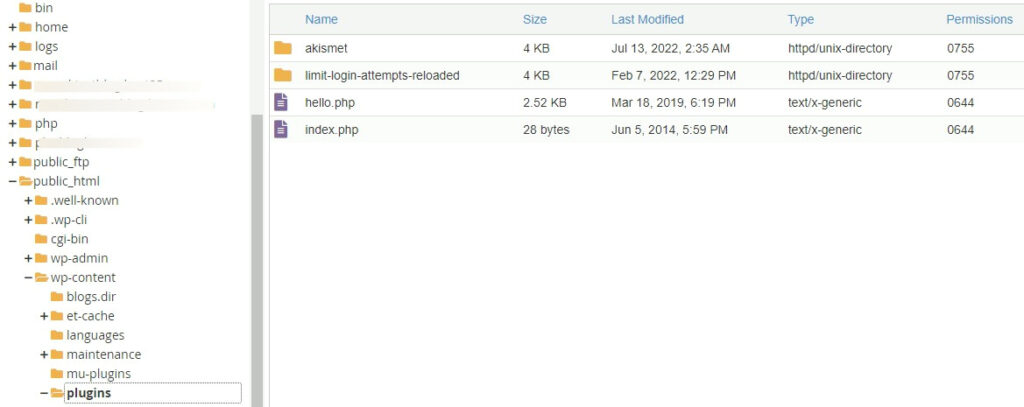
Sada možete da deaktivirate te plugine. Deaktivaciju možete raditi na dva načina. Prvo preporučeni način je da promenite naziv celog foldera Plugins u neki drugi naziv, recimo Plugins_stari folder. Onda odmah proverite da li se greška i dalje javlja na sajtu. Ako se ne javlja, znači da je problem bio u nekom od plugina.
Sada treba da pronađete koji od njih je uzrok greške. Da biste to uradili, vratite naziv foldera Plugins_stari na originalni naziv Plugins, a zatim da krenete da isključujete jedan po jedan folder sa nazivim plugina unutar foldera Plugins. Dalje radite po istom principu, odnosno isključite plugin, proverite da li se na sajtu javlja greška, pa ako se i dalje javlja, onda idete dalje. Sve dok ne nađete plugin koji je uzrok greške.
Logično, ako ste nedavno instalirali neki plugin, pa se nakon instalacije i aktivacije pojavila greška, onda proverite prvo taj plugin.
Drugi način bi bio da odmah uđete u folder Plugins, bez isključivanja celog foldera, i odmah krenete sa menjanjem naziva foldera pojedinačnih plugina. Recimo umesto postojećeg naziva foldera akismet, možete da ga nazovete akismet_stari.
Na taj način će WordPress smatrati da to nije aksimet folder i postaviće taj plugin u status neaktivan. Na taj način ćete isključiti plugin /deaktivirati).
Identičnu akciju možete da ponovite i za sve druge plugine na svom sajtu.
Nakon što deaktivirate sve plugine, probajte da ponovo pristupite svom sajtu. Ako se greška 503 više ne pojavljuje, onda ste uspeli da rešite problem. Sada samo treba da otkrijete koji od plugin-a na vašem sajtu pravi problem.
Setite se koji je plugin poslednji instaliran ili ažuriran. Obično tada nastane problem i u tom slučaju će biti lako da locirate koji plugin pravi problem.
Ukoliko je problem nastao nakon ažuriranja verzije WordPress-a, onda ne možete biti sigurni koji od plugina je uzrok greške.
U tom slučaju ćete morati da aktivirate jedan po jedan plugin (vraćanjem foldera određenog plugina na njegov originalni naziv) i nakon svakog aktiviranja proverite da li se javlja greška 503.
Kada pronađete koji od plugina pravi problem, potražite na sajtu developera da li postoji već opisan način rešavanja tog problema. Ako postoji, primenite ga na svom sajtu – trebalo bi da time otklonite problem.
Ukoliko ne postoji, preostaje vam opcija da se direktno obratite developeru za pomoć, ili u krajnjem slučaju potražite zamenu za taj konkretni plugin i proverite da li je to rešilo problem.
Ukoliko zamena ne prouzrokuje problem, a nudi iste ili slične funkcionalnosti kao plugin sa kojim imate problem, onda ostanite na zameni.
Ukoliko ništa od toga ne rešava problem, pređite na sledeći korak.
Deaktivirajte WordPress temu na svom sajtu
Ukoliko prethodni korak nije pomogao da se rešite greške 503, onda probajte sa ovim korakom. Pored plugina, jedan od čestih uzroka ove greške jeste upravo vaša WordPress tema.
Nažalost deaktiviranje teme preko FTP-a nije tako jednostavno kao prethodno opisani proces deaktiviranja plugina. Ukoliko promenite naziv foldera, WordPress neće jednostavno automatski prebaciti na drugu temu, nego će vam prijaviti grešku.
Umesto toga biće potrebno da pristupite svojoj WordPress bazi tako što ćete se logovati na vaš cPanel nalog, a zatim u sekciji Databases kliknuti na ikonicu phpMyAdmin.

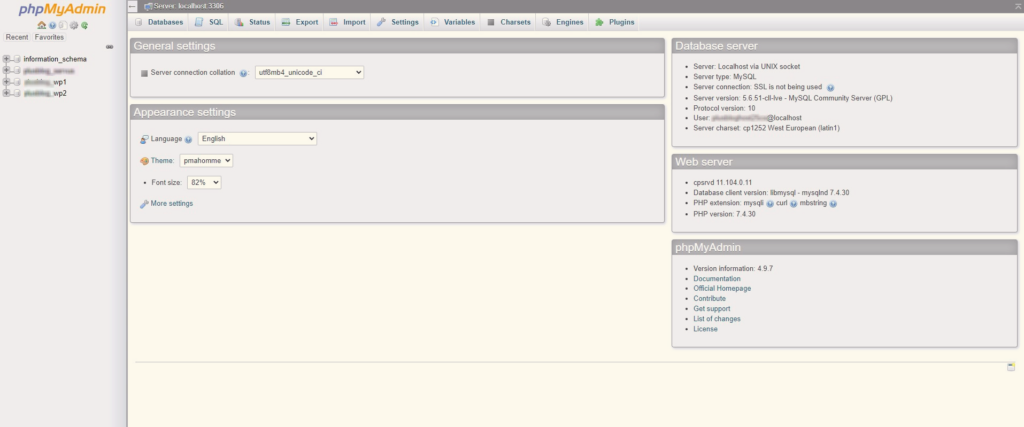
Sada odaberite sa leve strane bazu svog sajta i pronađite u njoj tabelu pod nazivom wp_options. Kliknite na nju, a zatim u gornjem delu prozora kliknite na Search.
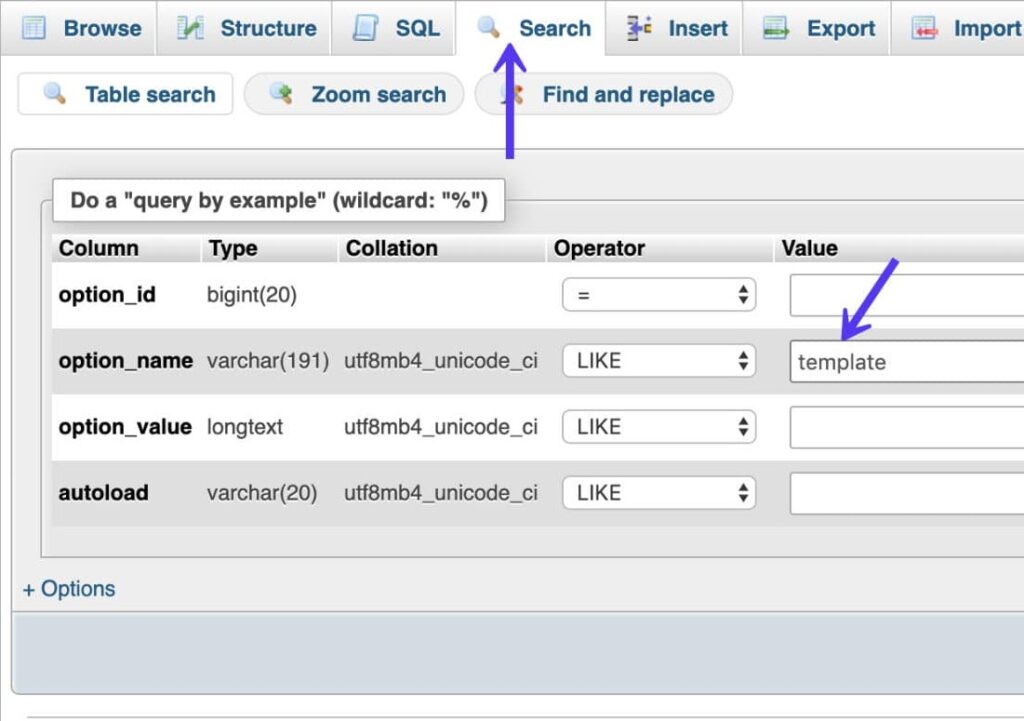
Sada pod opcijom option_name u polje Value unestite reč template i kliknite Enter. Pojaviće vam se naziv vaše trenutne teme. Da biste promenili temu potrebno je da sada tu vrednost promenite u naziv neke podrazumevane teme (na primer twentynineteen).
Nakon što promenite naziv teme, pokušajte ponovo da otvorite sajt. Ako je greška nestala, to znači da je postojao problem sa vašom temom. Uzrok tome može biti neki nedavni update teme, WordPress-a ili plugina.
Ukoliko želite da zadržite svoju temu koju ste koristili pre nego što se pojavila greška, onda pokušajte da uradite backup na verziju koja je radila pre nego što se pojavila greška.
Ovo je samo jedan od primera zbog čega je dobra praksa raditi redovan backup sajta.
Ukoliko problem nije rešen promenom teme, onda pređite na sledeći korak.
Privremeno deaktivirajte svoj CDN (Content Delivery Network)
Nekada uzrok greške 503 ne mora biti na vašem sajtu, već može da se pojavi zbog problema kod vašeg CDN provajdera. Ukoliko koristite CDN (na primer CloudFlare), pokušajte da ga privremeno isključite da biste videli da li je on uzrok problema.
Svaki CDN ima opciju privremenog isključivanja, odnosno pauziranja servisa. Proverite u dashboard-u svog CDN provajdera ili potražite od njega tehničku podršku ukoliko niste sigurni gde se nalazi opcija pauziranja.
Limitirajte WordPress Heartbeat API
WordPress Heartbeat je API ugrađen u WordPress, koji platforma koristi za automatsko čuvanje sadržaja, prikazivanje plugin notifikacija, prikazivanje informacije da neko drugi radi na postu kojem pokušavate da pristupite i sl.
S obzirom da ovaj API u pozadini stalno radi, on troši i dosta resursa servera. U velikom broju slučajeva to nije problem, ali u slučaju kada server ne može da isprati to opterećenje, može biti uzrok greške 503.
Zato je uvek važno da birate pouzdan hosting i severe koji mogu bez problema da se nose sa ovom vrstom zadataka.
Da biste deaktivirali Heartbeat bez pristupa sajtu preko admin naloga, ulogujte se preko FTP klijenta i potražite functions.php fajl. Kliknite desni klik na fajl da biste otvorili editor. Izaberite opciju editovanja u lokalnom text editoru, a zatim u editor dodajte sledeće linije koda:
add_action( 'init', 'stop_heartbeat', 1 );function stop_heartbeat() {wp_deregister_script('heartbeat');}
Te tri linije koda će deaktivirati Heartbeat API. Sačuvajte izmene u functions.php fajlu, zatvorite ga i ponovo pokušajte da se ulogujete na svoj sajt.
Ukoliko je greška 503 nestala, onda ćete znati da je problem do Heartbeat API-ja. Ukoliko nije, onda pređite na sledeći korak.
Povećajte resurse svog servera
Ukoliko ništa od prethodnih saveta nije pomoglo, onda je možda problem u ograničenim resursima vašeg servera. To može da bude slučaj ukoliko je vaš sajt hostovan na shared hosting serveru.
Zato mi u Plus-u uvek preporučujemo da za zahtevnije sajtove koristite neki od naših Premium Web hosting paketa ili neko naprednije rešenje iz naše ponude.
Pregledajte error.log fajl na svom web sajtu
Iako čitanje error logova nije nešto iz čega ćete lako zaključiti šta je uzrok greške 503, tehničkom licu koje vam održava sajt može dati neke korisne informacije. U krajnju ruku može uputiti gde da se potraži uzrok problema.
Error.log fajl beleži sve greške koje se registruju u pozadini vašeg sajta. On se nalazi u root folderu (public_html), pa ga u slučaju da ništa od prethodno navedenih koraka nije pomoglo, možete preuzeti i dostaviti tehničkom licu na analizu.
To bi ujedno bilo sve što možemo da vam posavetujemo, da biste vi kao vlasnik web sajta mogli da pronađete i eventualno otklonite grešku 503.
Nenad Mihajlović